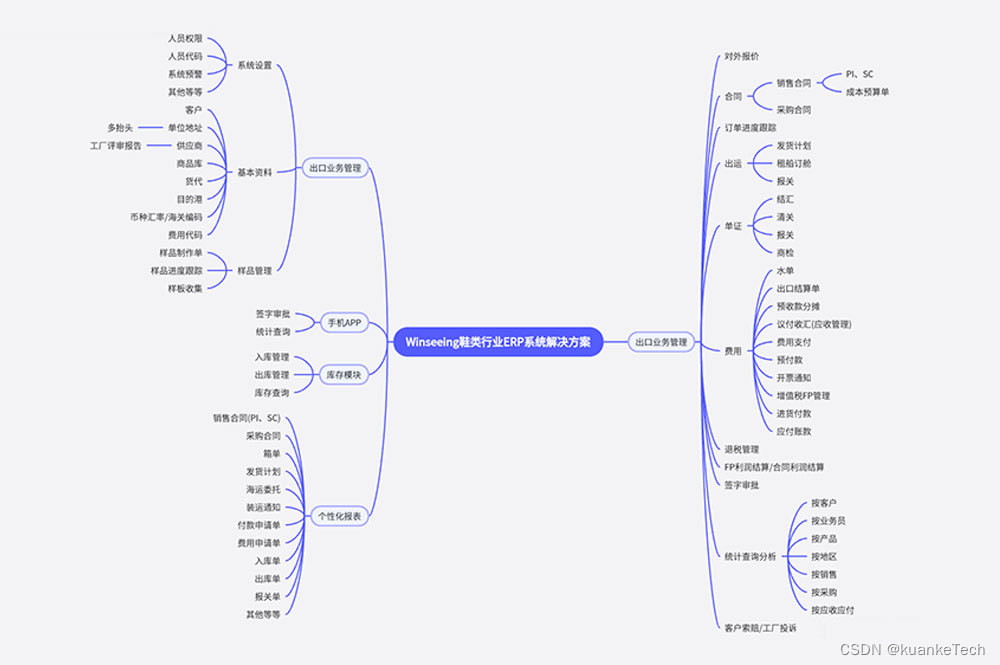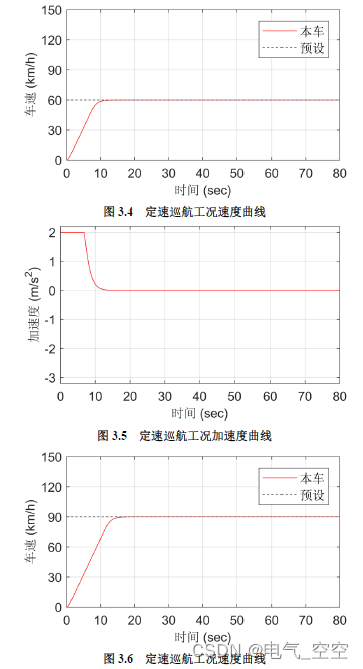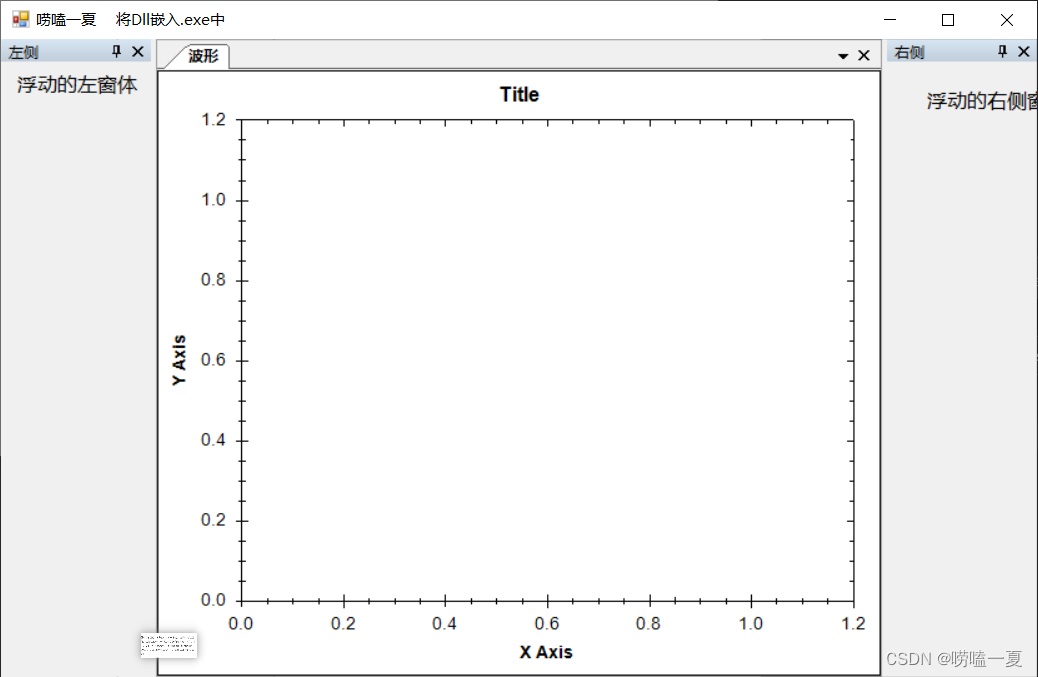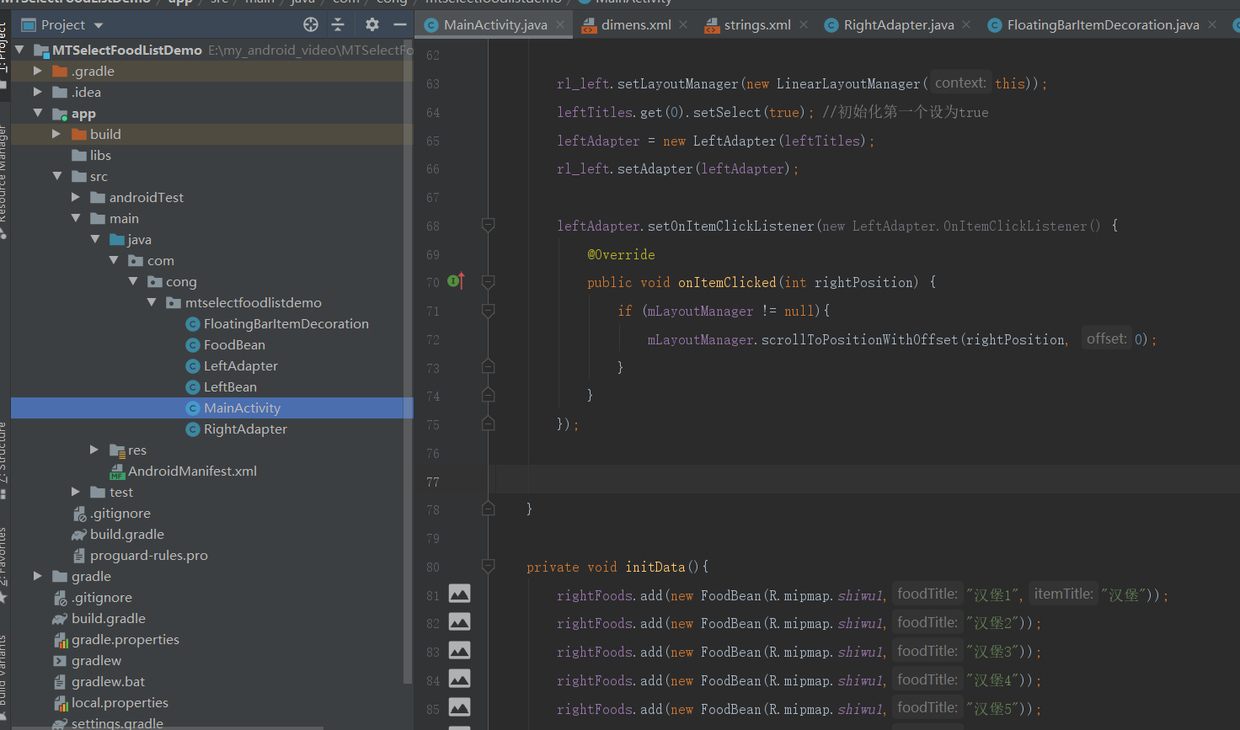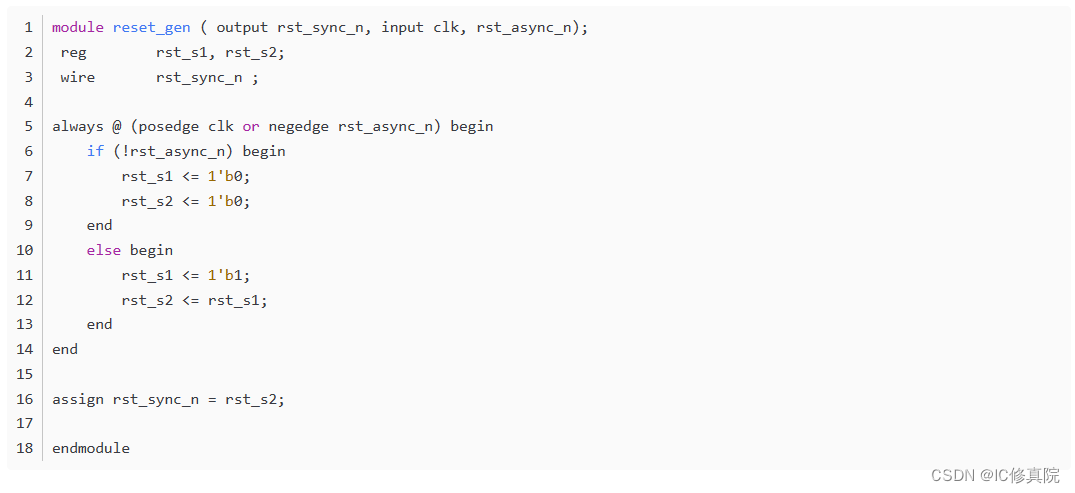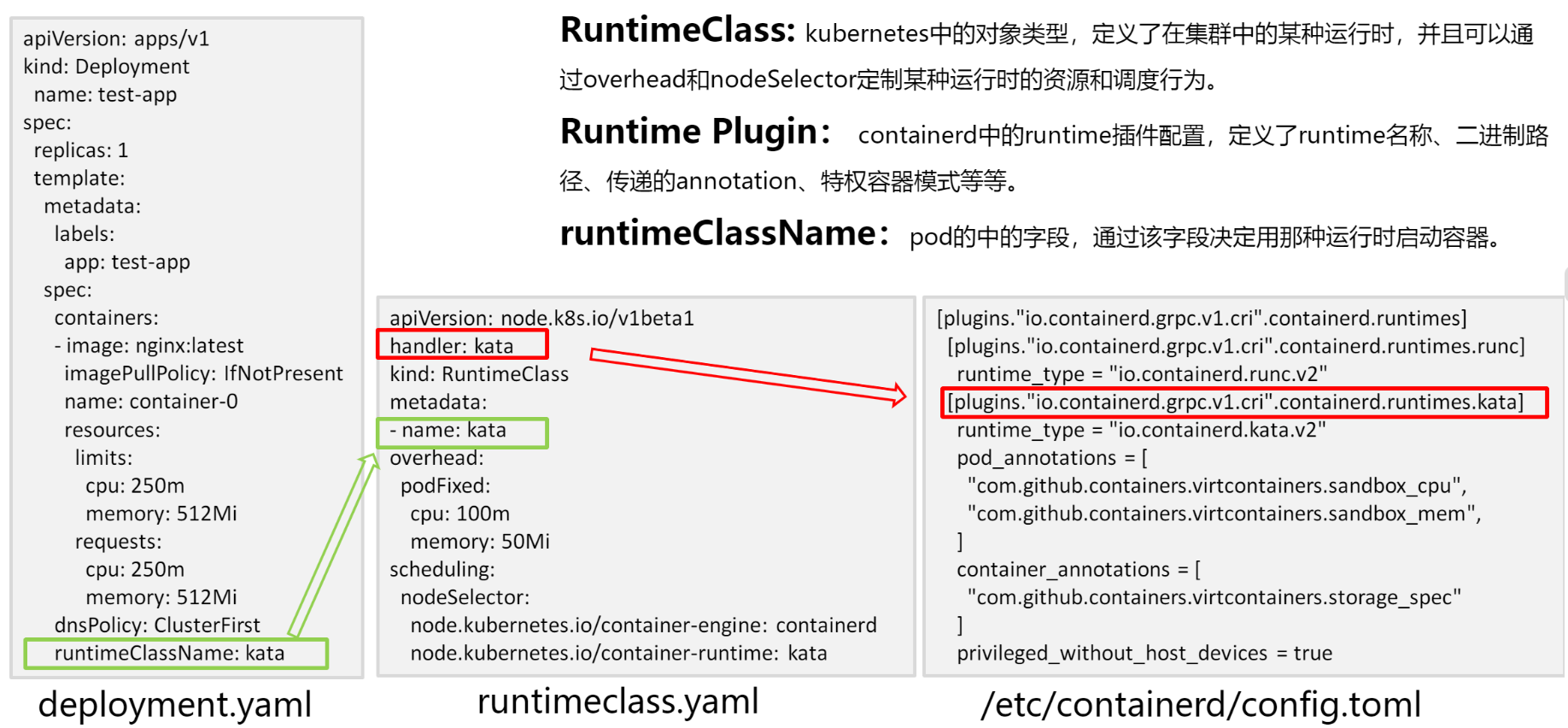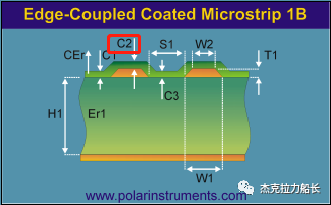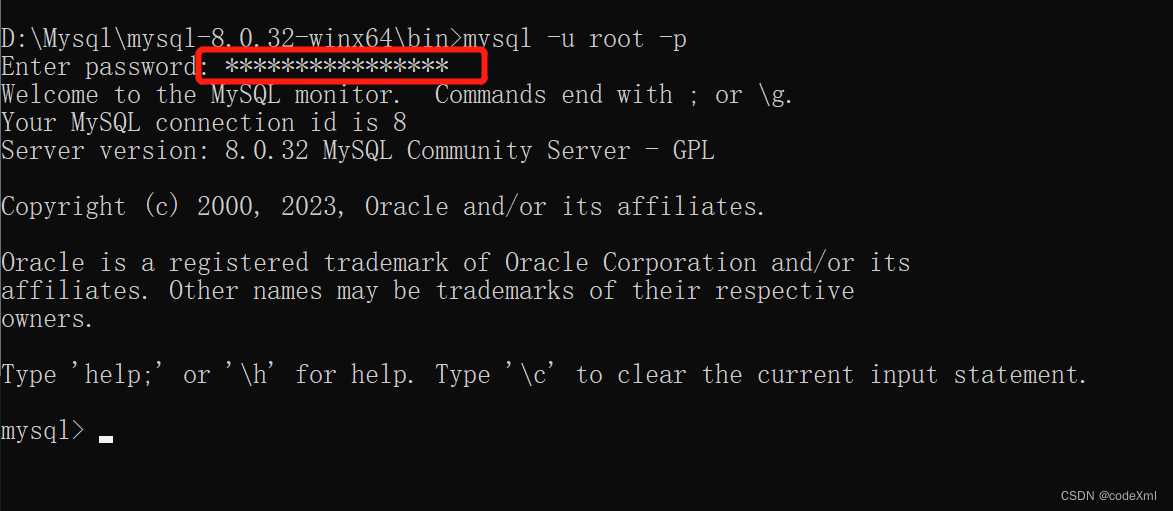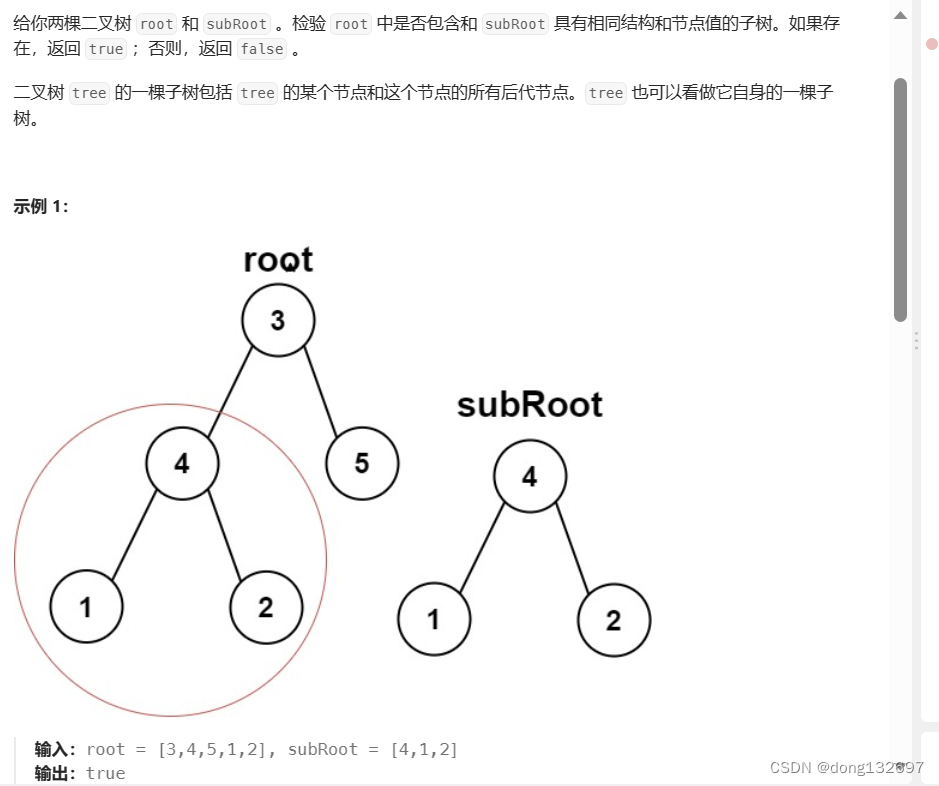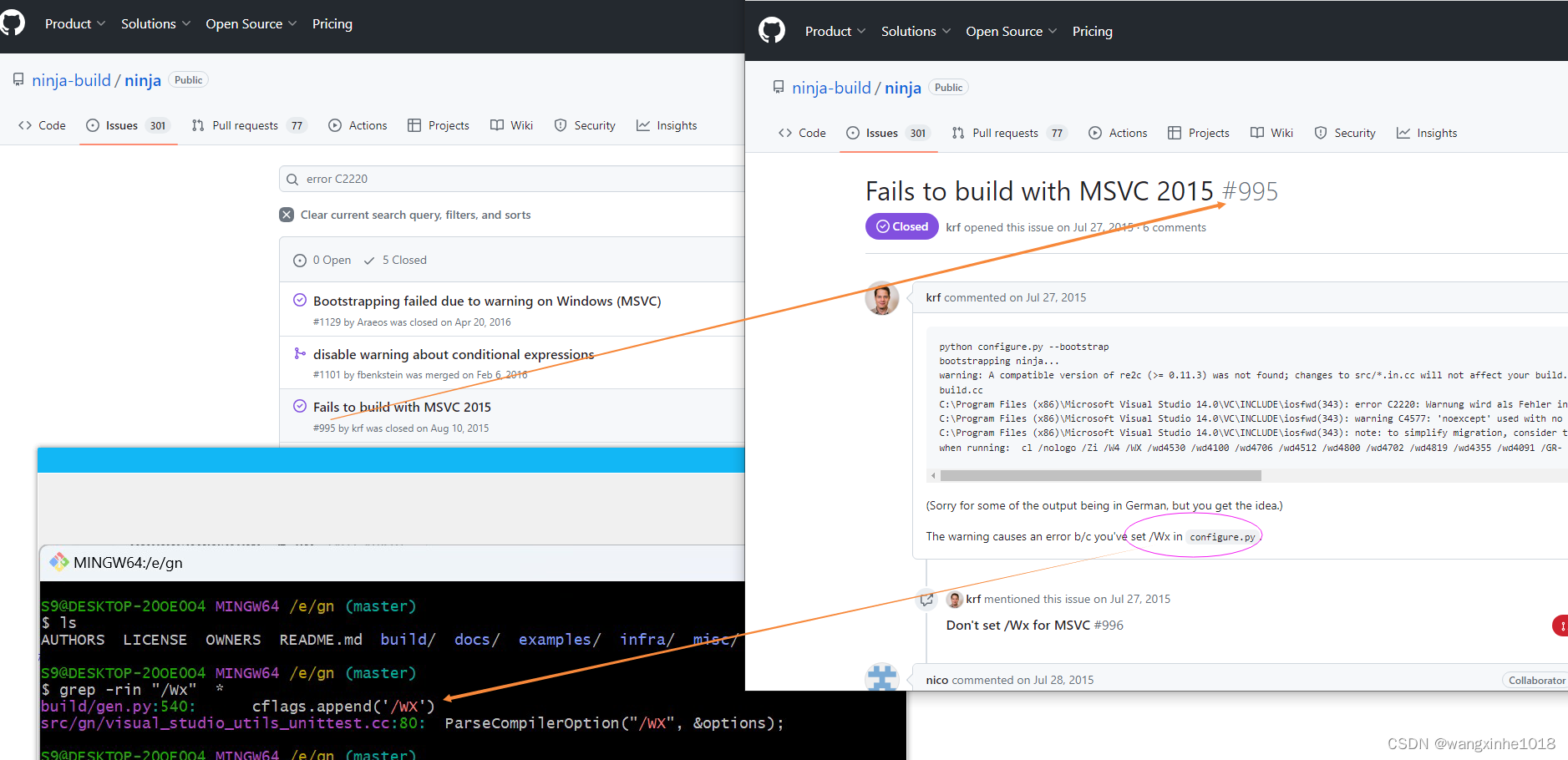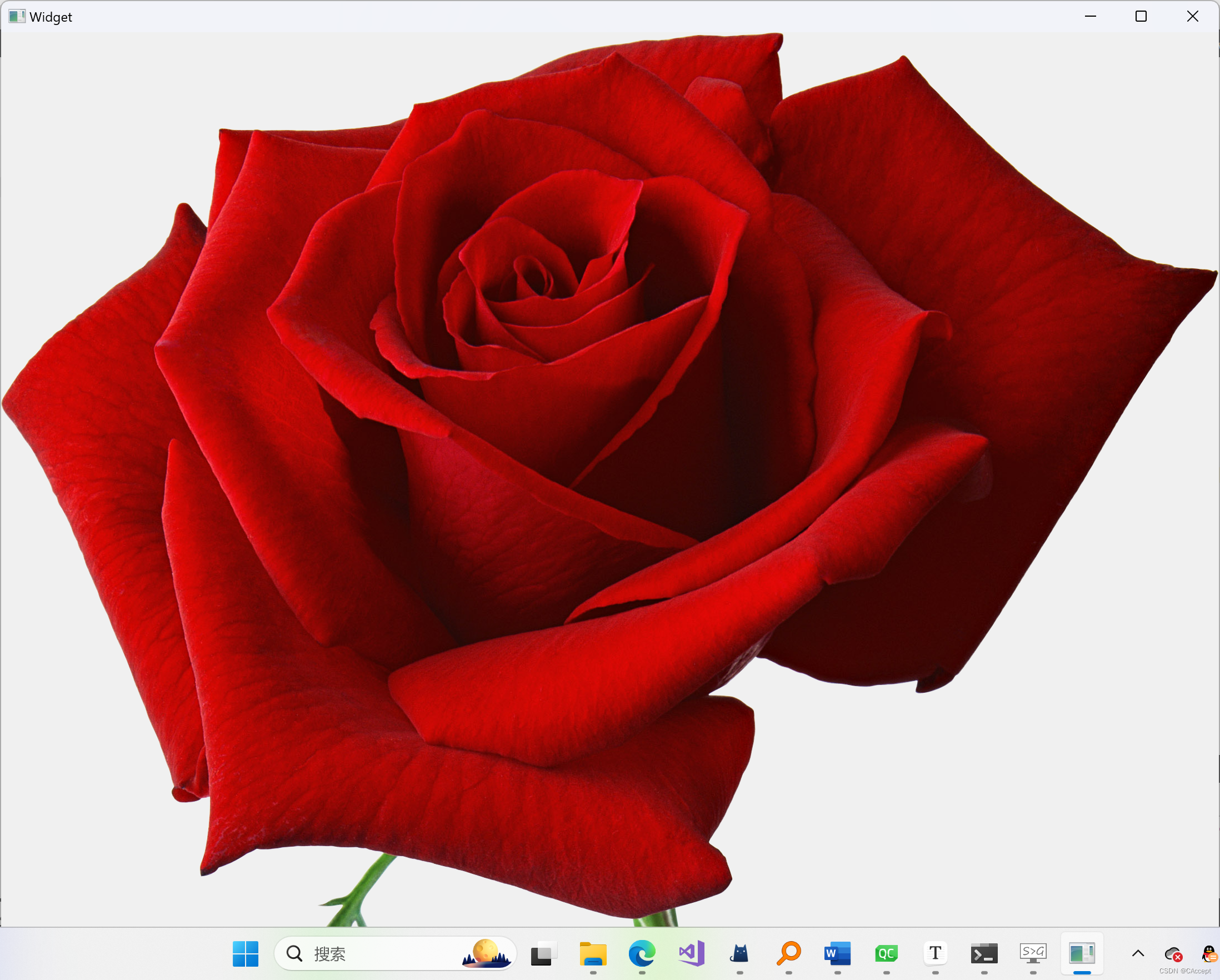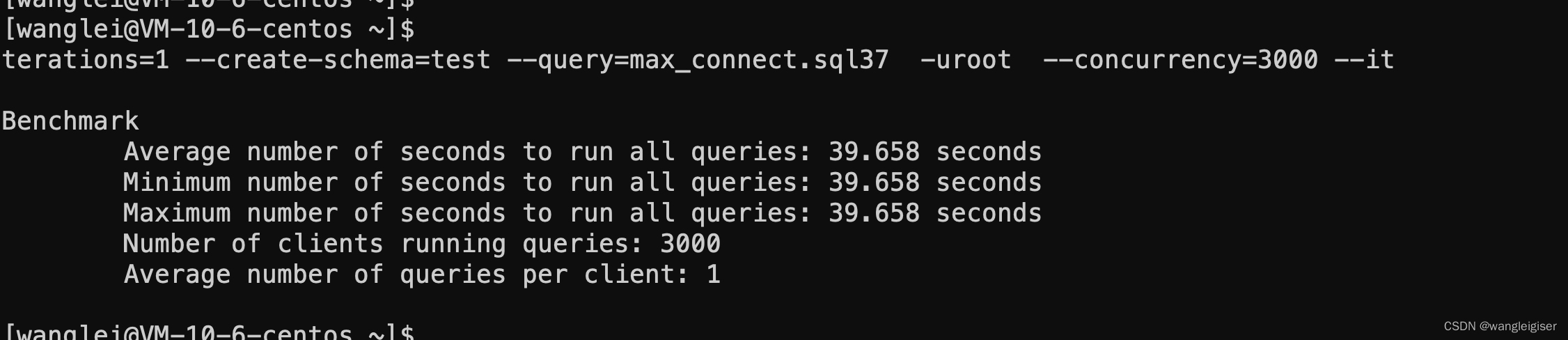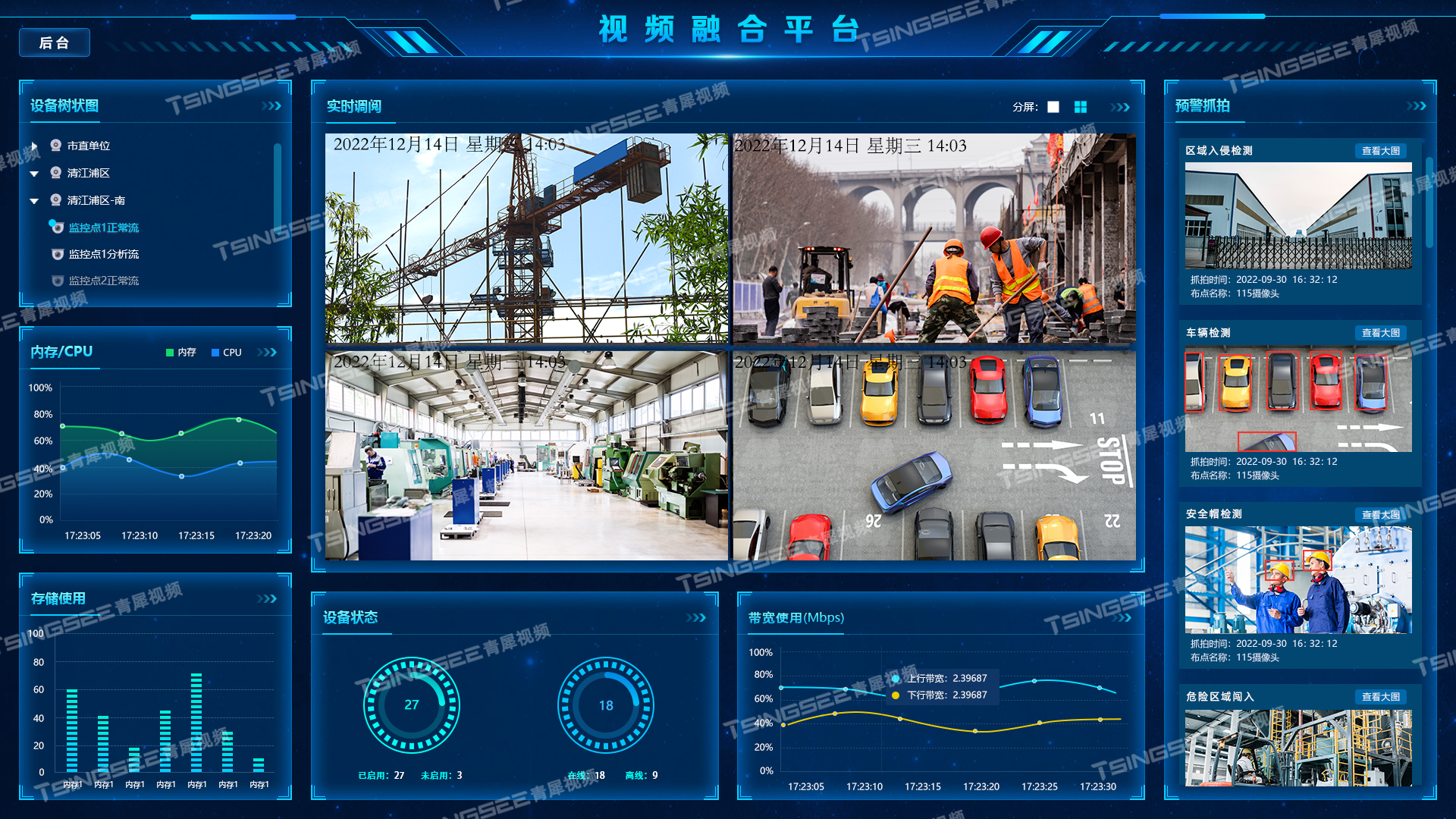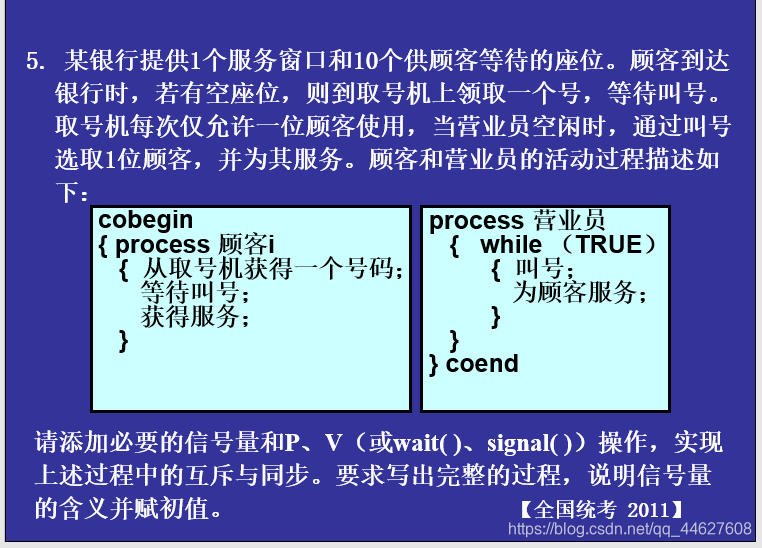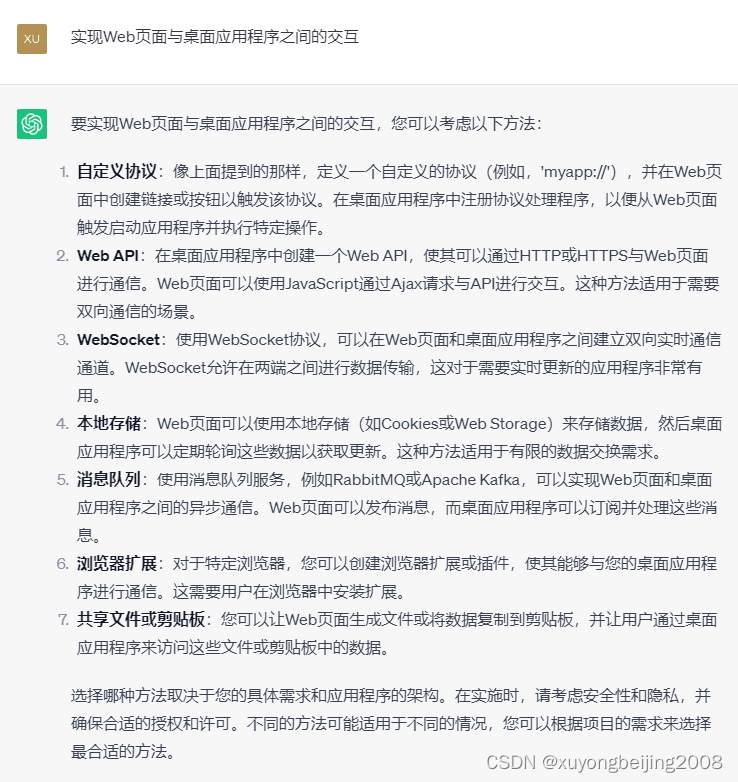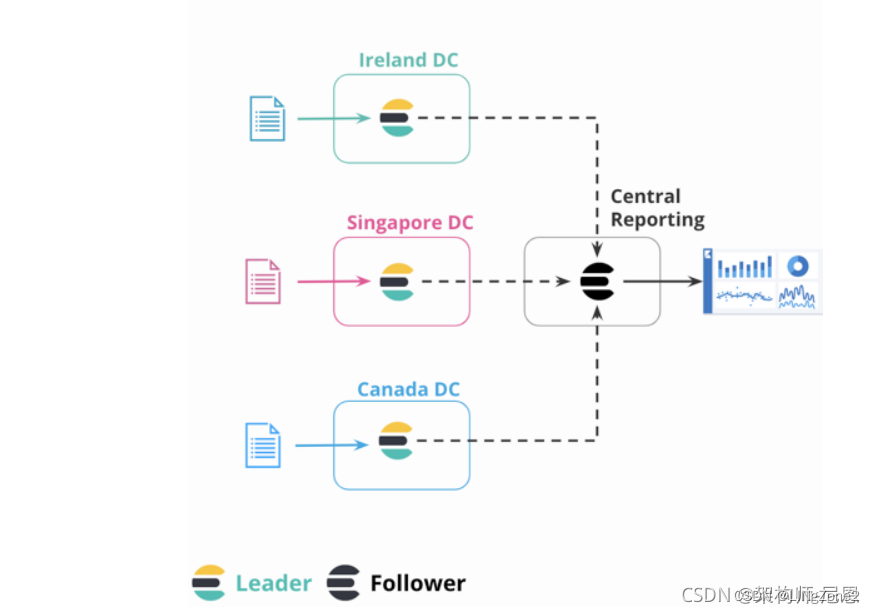01、在机器上安装jmeter
下载:http://jmeter.apache.org/download_jmeter.cgi

这里我用了一台Windows安装jmeter用来写接口测试的脚本,启动前修改jmeter.properties 中 jmeter.save.saveservice.output_format值为xml。
编写接口测试脚本:
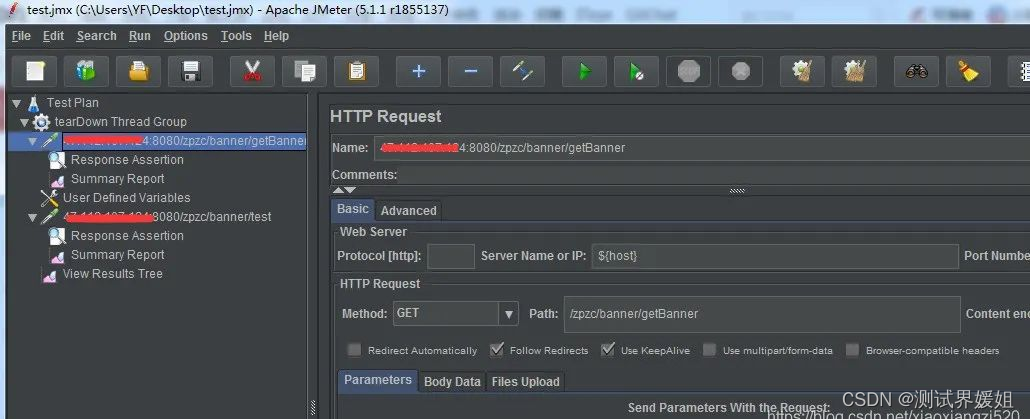
脚本test.jmx保存。
另外一台centos的机器也下载安装jmeter。
mkdir -p /usr/local/jmeter ,下载tgz结尾的压缩包解压到此目录,创建log,script(接口测试脚本test.jmx存放在此目录)

vim apache-jmeter-5.1.1/bin/jmeter.properties
修改jmeter.properties 中 jmeter.save.saveservice.output_format值为xml:

02、jenkins配置
1、安装插件
Performance Plugin 用于展示测试结果

add post-build step 选择执行shell:
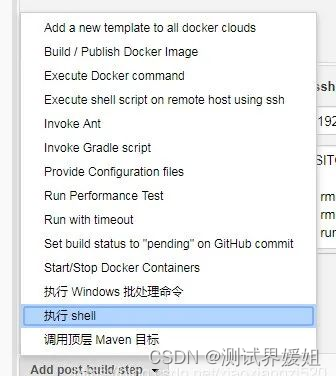
使用非 GUI 模式运行测试脚本

-
-n : 非 GUI 模式 -> 在非 GUI 模式下运行 JMeter
-
-t : 测试文件 -> 要运行的 JMeter 测试脚本文件
-
-l : 日志文件 -> 记录结果的文件
-
-e : 测试结束后,生成测试报告
-
-o : 指定测试报告的存放位置
脚本文本:
rm -rf /usr/local/jmeter/log/*
rm -rf /usr/local/jmeter/html/*
rm -rf ${WORKSPACE}/test.jtl
/usr/local/jmeter/apache-jmeter-5.1.1/bin/jmeter.sh -n -t /usr/local/jmeter/script/test.jmx -l test.jtl -j /usr/local/jmeter/log/test.log脚本执行完成,若单元测试有失败的用例,则可以用shell脚本终止构建继续执行:

脚本文本:
 构建后操作选择:
构建后操作选择:
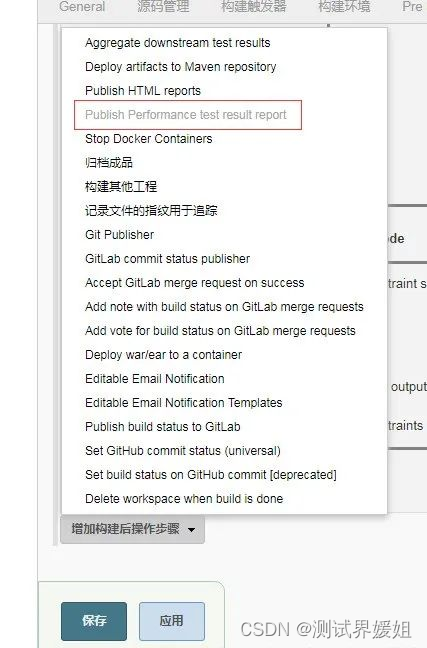
生成测试结果报告。
2、publish performance test result report 配置 :
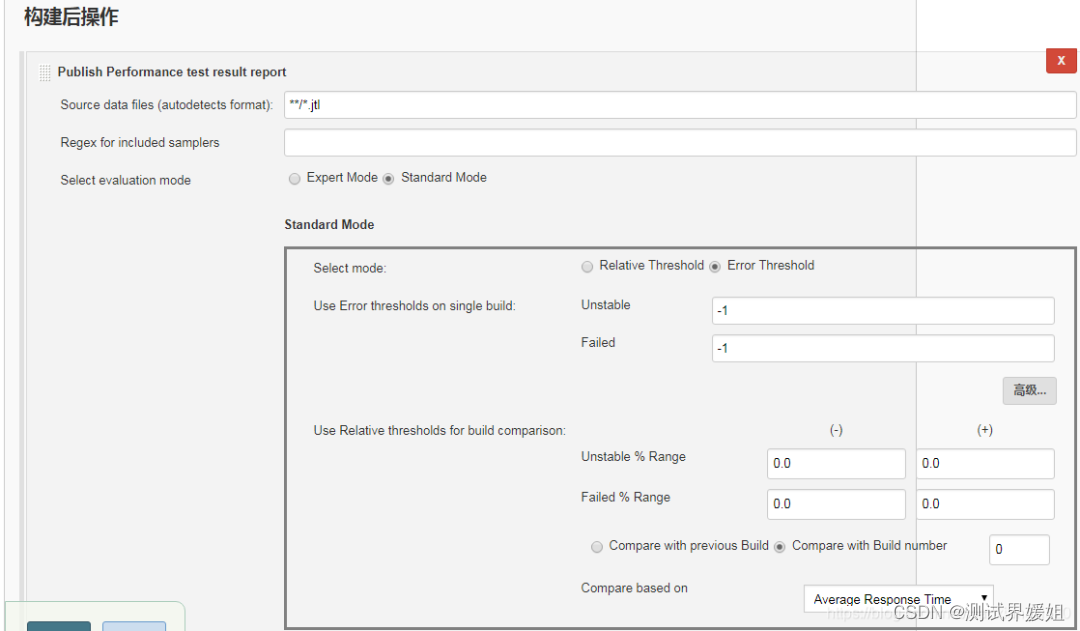
工作空间:

测试脚本执行时有用例失败的情况:
日志:

Jenkins中显示结果:
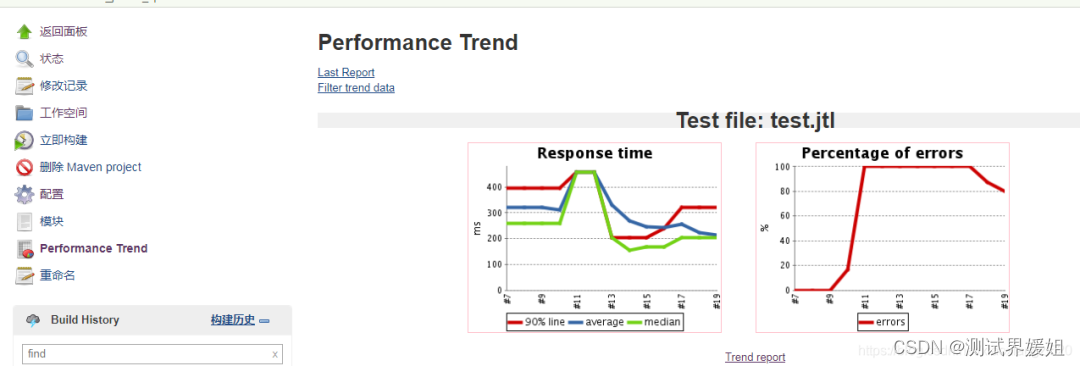
用例执行成功:
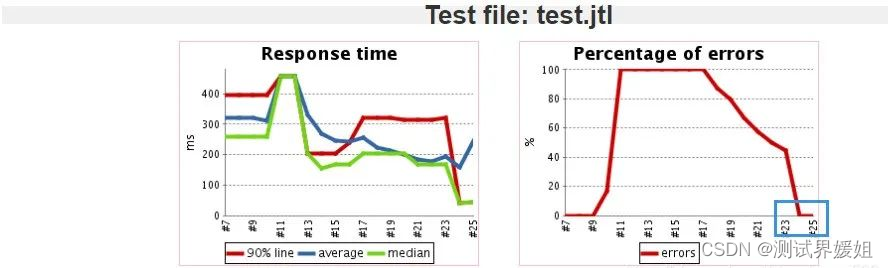 最后感谢每一个认真阅读我文章的人,礼尚往来总是要有的,虽然不是什么很值钱的东西,如果你用得到的话可以直接拿走:
最后感谢每一个认真阅读我文章的人,礼尚往来总是要有的,虽然不是什么很值钱的东西,如果你用得到的话可以直接拿走:
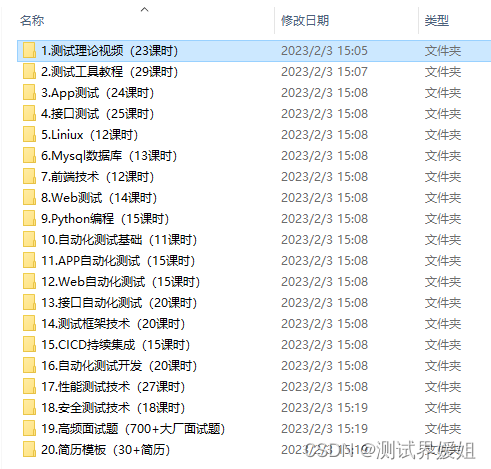
这些资料,对于【软件测试】的朋友来说应该是最全面最完整的备战仓库,这个仓库也陪伴上万个测试工程师们走过最艰难的路程,希望也能帮助到你!有需要的小伙伴可以点击下方小卡片领取